Digitaalse ringhäälingu televisiooni ühendus ja konfigureerimine nutitelevisioonist A -st Z -ni

- 4263
- 213
- Dr. Aubrey Bogisich
Sissejuhatus. Digitaalkanalite vaatamine nutiteleriga
Niisiis, otsustasite ühendada ja konfigureerida nutitelevisiooni digitaalse ringhäälingu televisiooni. Muidugi saab seda teha, sõltumata sellest, millist ettevõtte tootjat teil on TV-Samsung, LG, Philips või mõni muu. Peamine on see, et teie vidinil on sisseehitatud vastuvõtja. Oluline on märkida, et selline vastuvõtja on installitud peaaegu igasse kaasaegsesse nutitelerit. Kuid igaks juhuks saate seda selgitada kas juhistes või poes, kus teleri ostsite (või leiate teavet Internetist).

Mida saate anda teile tõsiasja, et televiisor saab digitaalse ringhäälingu televisiooni vastu võtta? Pidage meeles vanu telereid, millel oli enamasti tõmbleva pildiga ekraan, mida sageli oli teie lemmikprogrammi vaatamine võimatu - need olid analoogkanalid. Niisiis, tänapäevane maailm on sellest probleemist üle saanud digitaaltelevisioonikanalite abil, millel on kõrge pilt ja helikvaliteet. Nõustuge, sel juhul on palju meeldivam vaadata filme, telesaateid või samu uudiseid. Üldiselt on ainult plusse ja miinuseid pole! Seetõttu liigume otse, kuidas ühendada digitaalne ringhäälingu televiisor teleriga.
Kuidas seada digitaalne ringhäälingutelevisioon?
Enne digitaalse ringhäälingu seadistamise alustamist mõtleme välja ettevalmistus. Teil on vaja esiteks antenn ise, mille peate kõigepealt ostma või installima (kui teil on oma). Võite ka antenni arvutada nii, et kaabli pikkusega pole probleeme. Ja muidugi televiisor, mis toetab digitaalseid kanalitele. Pöörake sellele erilist tähelepanu, kuna mitte kõik telerid ei saa neid aktsepteerida.

Kui teil on nendele kahele küsimusele positiivne vastus, see tähendab, et teil on nii antenn kui ka teler, mis võib aktsepteerida digitaalseid kanaleid (sellel on spetsiaalne sisseehitatud vastuvõtja), siis saate edasi liikuda. Mis puutub vastuvõtjasse, siis lugege hoolikalt nutitelevisiooni kasutamise juhiseid. Selline teave on selles märgitud ilma ebaõnnestumata.
Universaalne meetod
Allpool olev meetod pole täiesti universaalne, vaid pigem üldine. See tähendab, et toimingute jada põhimõte ühtlustub teistega, kuid mõned menüüelemendid või nupud erinevad. Seetõttu saate proovida oma loogilisi ja analüütilisi võimeid ning joonistada oma seadmega analoogia. Kui kahtlete ennast või ei soovi oma elu keeruliseks muuta, leidke lihtsalt allpool olevad teleri juhised (kaalutakse Samsung, LG ja Philips). Igal juhul läksime kaugemale:
- Ühendame antenni teleriga, kasutades spetsiaalset pistikut.
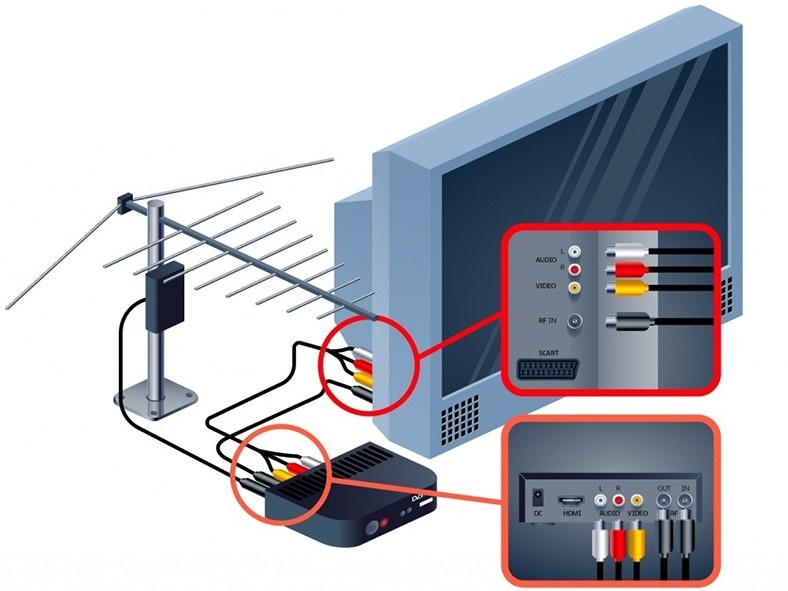
- Nüüd korjame teleri juhtpaneeli oma kätes ja klõpsame "menüü". See nupp on tavaliselt suurim ja see asub juurdepääsetavas ja silmapaistvas kohas.
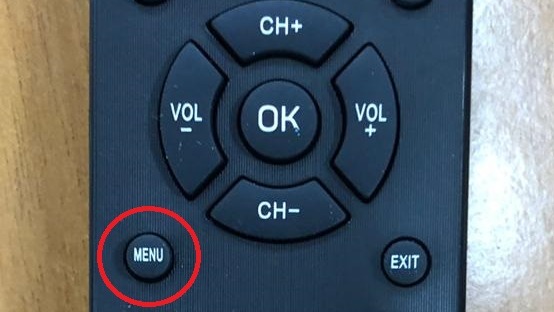
- Järgmisena peate leidma valikud või sätted, kus vajame neile automaatset režiimi.
- Vajadusel saate määrata signaali allika (see muidugi kaabel) ja seejärel valida digitaalkanalid. Iga positiivse valiku korral klõpsake nuppu OK või "Järgmine".
- Täpsustage, et vajate täielikku kanalite otsimist. Võib -olla näib, et väli täidab andmeid. Sel juhul tähistame järgmist teavet (pange tähele, et kui kanalite võrguotsing on olemas, siis pole need andmed vajalikud):
- Sageduse jaoks rakendage võrdne väärtus 314 MHz.
- Ülekandekiiruse jaoks - 6875 ks/s
- Noh, modulatsioon - 256
- Klõpsake pikka -ootustatud nuppu "Start" või "Start". Jääb protsessi lõpuleviimist oodata, pärast mida saate nautida telekanaleid kõrgema kvaliteediga vaatamist, kuna teie teler saab aktsepteerida digitaalset ringhäälingu televisiooni.
Samsung TV -d
- Nagu eelmistes juhistes, ühendage antenn kõigepealt Samsung TV -ga.
- Kasutades juhtpaneelil spetsiaalset nuppu, sisestage seadme sätted.
- Kuvatavas loendis vajame vahekaarti (või mõnda muud nime, kus on joonistatud antenniikoon), kus on olemas antenn, tuleb selles näidata, et ühendus viiakse läbi kaabli abil.

- Seejärel avage menüüelement "Riik". Siin valime "teise".
- Nüüd peaksite ilmuma teie ees spetsiaalse PIN -koodi sisestamisega. Vaikimisi - 0000, kui te ise midagi ei muutnud.
- Kui seade nõuab signaali allikat uuesti, valige kõhklemata kaabel.

- Järgmisena installige järgmised otsinguseaded: kiire režiim, automaatne võrguvalik. Ärge unustage nende andmete täitmist:
- Sageduse jaoks rakendage väärtust, mis on võrdne 314 MHz.
- Ülekandekiiruse jaoks - 6875 ks/s.
- Noh, ja modulatsioon - 256.
- Nagu sageli Internetis kirjutada, "lülitage sisse Hachiko režiim" - ja ootame protsessi lõppu. Eduka valmimisega saate digitaalkanalid teleriga ühendada.
LG TVS
- Line LG nutiteleviisor tuli. Igaks juhuks kordame oma esimest sammu - antenni ühendamist teleriga.
- Järgmisena avage seadme sätted, kasutades nuppu kaugjuhtimispuldil.
- Peame leidma selle riigi parameetrid, kus peaksime valima Soome või Saksamaa.

- Järgmine etapp on autososkide kanalid. Seda leiate ka vahekaardil Menüü vahekaardil Probleemid, millel on joonistatud antenn.
- Järgmisena peame märkima, mis tüüpi ühendus meil on. Nagu teate, on see kaabel. Seetõttu on siin valik ilmne ja te ei tohiks pikka aega mõelda.

- Leiame end spetsiaalsetest seadetest, kus me osutame juba teatavatele andmetele (kui loete eelmisi punkte). Kui ei, siis vaatame:
- Sageduse jaoks rakendage väärtust, mis on võrdne 314 MHz.
- Käigukasti kiirus - 6875 ks/s.
- Modulatsioon - 256.

- Ootame digitaalsete kanalite otsingu lõppu. Kui kõik läks hästi, saate oma digitaalse kvaliteediga ülekande vaatamisega meeldida.
Tasub kohe mainida LG TV -de kanalite automaatse värskendamise kohta. Kõigil mudelitel pole seda funktsiooni. Kui see on, siis ei saa te otsingut otsida - teler teeb teie heaks kõik. See seade on reguleeritav, nii et soovi korral on see parameetrites lahti ühendatud.
Philips TVS
Nagu eespool mainitud, ei erine meetod praktiliselt eelmistest, välja arvatud menüü nimed ja mõned vahekaardid. Alustame:
- Ühendage antenn teleriga ja minge vahekaardile "Install", kasutades kaugjuhtimispaneeli abil.
- Parameetritega nimekiri ilmub teie ette. Vajame üksust "kanali sätted".

- Järgmisena sisestame automaatse installi, kus süsteem teatab kanaliloendi värskendamisest. Me ei hirmuta, vaid klõpsake nuppu "Start".
- Nüüd peate klõpsama kanalite uuesti installimisel ja näitama Saksamaa või Soome kui riik.
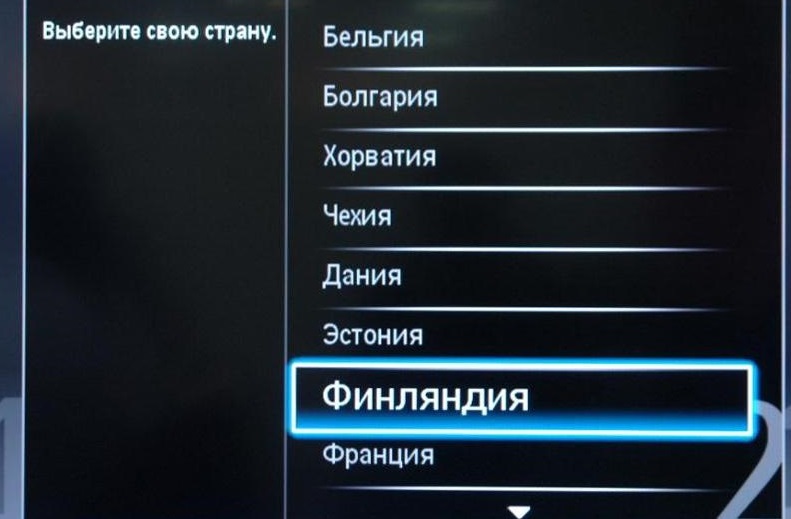
- Pärast manipuleerimist peate installima ühenduse tüübi - "kaabel".

- On aeg panna mõned parameetrid, kasutades üksust "installimine". Siin peaks kiirus olema 314.
- Ja nii, pärast arvukaid manipuleerimisi seadetega ja vajalike menüüelementide otsimist jõudsime finišisse: klõpsake nuppu "Start" ja oodake protsessi lõpuleviimist. Lõpuks kuulutatakse teie viljakas töö täielikuks.

Kuidas kanaleid edasi lükata?
Esiteks pange tähele, et kui seadistate digitaalkanalid vastavalt ülaltoodud meetodile, siis ei tohiks teil olla põhimõtteliselt kodeeritud kanalid. Selline probleem tekib siis, kui teil on kaabeltelevisioon (näiteks NTV Plus või Tricolor TV). Seal on teil teatud aja jooksul kanalite vaatamiseks erihind. Kui tellimisaeg lõpeb, olete blokeerinud juurdepääsu nendele digitaalkanalitele. Siis peaksite maksma teenuste eest ja parandama vastuvõtja. Kui te ei tea, kuidas seda teha, võite pöörduda spetsialistidega, kes on spetsiaalselt oma vastuvõtjaga telefoninumbri või saidi kaudu. Võite proovida leida ka juhiseid samal ametlikul veebisaidil, kus kogu vaatamise jätkamise protseduuri kirjeldatakse üksikasjalikult.
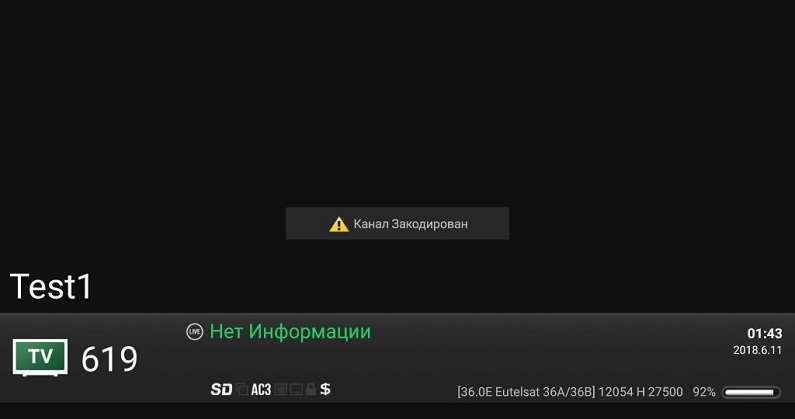
Kokkuvõtlik
Digitaalringhäälingul on analoogkanalitega võrreldes kõrgem kuvari kvaliteet. Saate selle funktsiooni igas teleris väga hõlpsalt ühendada ja konfigureerida - selleks ei pea teil olema eriteadmisi. Üldistagem meie juhised enamiku telerite jaoks:
- Ühendage antenn.
- Seadete menüüst leiame auto vaiba.
- Seejärel seadistame "kaabli" ühenduse tüübi ja seadistame vajadusel andmepiirkonnas olevad parameetrid (ülekande kiirus, sagedus ja modulatsioon).
- Samuti peate vastavalt vajadusele valima riigi - enamasti on see Saksamaa või Soome.
- Hakkame kanaleid otsima, kasutades dialoogiboksis lähtenuppu.
- Ootame otsingu lõpuleviimist ja liikumist pikale vaatamisele!
Loodame, et teil õnnestus, kallid sõbrad! Jagame kommentaarides oma lugudega digitaalse ringhäälingu televisiooni konfigureerimiseks.

